人物画像のレタッチは難しいし不自然になる…そんなイメージがありませんか?
Photoshop CC 2015.5 リリースで導入さたゆがみフィルターには、目、鼻、口などの顔の特徴を自動的に識別し、それらを簡単に調整できる、詳細な顔対応機能が備わっているので、ゆがみフィルターを使うとたったの30秒でここまで自然にリタッチが出来ます。

もともとafterだったかな??位自然な出来栄えですよね!

これだけのことをしていますがやり方はとっても簡単です。
STEP1 画像を開きます
リタッチしたい画像をひらいてください!
この写真は正面の写真でなくても、引きでも横顔でも、なんとイラストでも顔と認識できる画像ならなんでもOKです。

STEP2 ゆがみフィルターを選択します
【メニュー】→【フィルター】→【ゆがみ】を選択すると別窓が開いてゆがみフィルター専用画面になります。
この画面で各パーツを調整していきます。
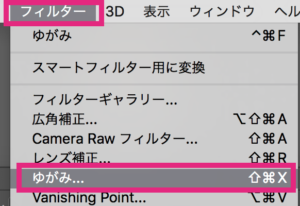
Photoshopが自動で顔認証してくれて、顔のパーツそれぞれにメッシュをはってくれます。

くうかんがゆがんでいる・・・!
STEP3 顔対応機能を編集します
ゆがみフィルター専用画面の右エリアに目・鼻・口・輪郭とそれぞれ編集項目があります。
目のパラメーターを触る時は左右のリンクボタンを押しておくと編集が楽になります。
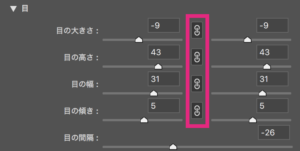
プレビューがリアルタイムで画像に反映されるので左の画像を見ながら
パラメーターをイコライザーのように編集してベストな組み合わせが決まったところで【OK】ボタンを押してください。
また、一度対応した後はキーボードショートカット「Shift + Command + F(mac)」「Control + Alt + F(windows)」で一発変換出来ます!
ショートカットを使うと1秒でリタッチが完成してしまいます。・・・最高か。

もちろん、白背景以外でも、ひきの写真でも顔を判別してくれてイケメンに仕上げてくれます。

逆にイケメンをイケメン?に変身させることも出来ます。
どっちが元かわからない出来。これが30秒で完成しちゃいます!

いろいろと試してみてくださいー!
